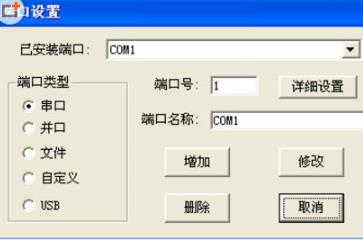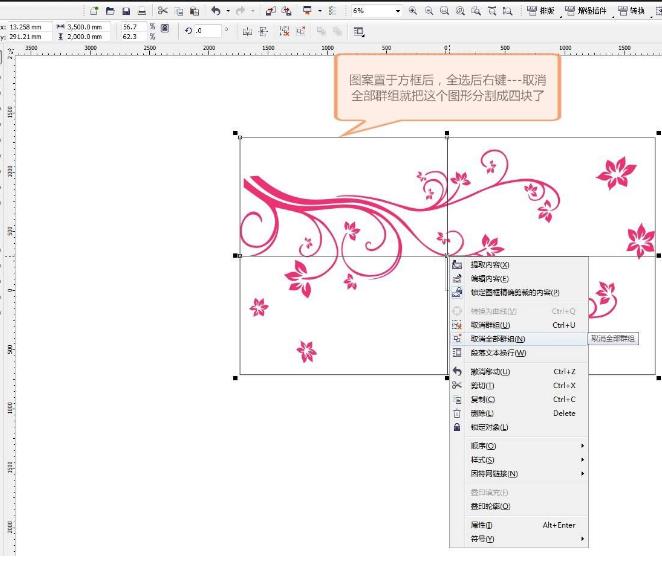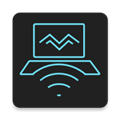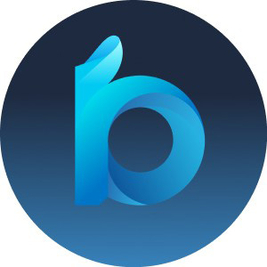- 软件信息
- 同类热门
- 攻略推荐
简介
文泰雕刻软件 V10.1是一款电脑刻绘软件,内置很多种图样,操作简单,使用起来很方便,简单的设置好尺寸就可以开始工作了,一款很是方便的软件,需要这款软件的可以来本站下载。
文泰雕刻软件 V10.1功能特色
1、采用V9版专用刻绘程序;
2、直接刻绘输出,支持USB刻字机;
3、支持Vista操作系统;
4、内含各类艺术玻璃图案30000余幅,应有尽有。
文泰雕刻软件 V10.1安装步骤
1、点击本网站提供的文泰刻绘2009链接进行下载;
2、下载好文泰刻绘2009后右键解压文件;
3、双击解压好后的文泰刻绘2009应用程序进行安装,点击下一步;
4、选择“目标文件夹”,直到完成安装。
文泰雕刻软件 V10.1使用方法
文泰雕刻软件 V10.1导入图片方法教程
1、CDR新建一空白文件,尺寸设置为1000*1000mm;
2、导入原图片文件,双击导入,保证图片以原尺寸导入。
3、左键单击图片。选择 位图-轮廓描摹-高质量图像。(如果位图过大,点击缩小位图)。
4、点击【确定】完成转换。
5、转换完成后,图片会有原图片重合,用挑选工具使两层图片分离即可,删除原图片,若不知道哪一个是原图片,把图片放大,有马骞克边缘的即为原图删除。(图红边框为转换成的图)
6、点击文件-导出,文件类型选择为 *PLT 文件,命名保存。
7、打开文泰刻绘软件,点击文件-读入(一定要为读入,不能用打开)。文件类型选择 *PLT,文件选为刚coreldraw导出的PLT文件。
8、打开后调整大小,剩下的和平常用刻字机一样即可输出打印了。有时候转换太小的地方可能转换不了,请大家注意。一般情况下都没有问题。
文泰雕刻软件 V10.1常见问题
一、文泰刻绘怎么刻字?
1、新建450X1000的版面,打上字,设置字体大小,选完字号,打上“宽30高27或者高30宽27”
2、打完后,把字放到版面合适位置,点刻绘输出按钮(菜单上节点编辑下面)。
3、弹出窗口,注意材质大小,点刻绘输出,刻字机准备好后,点输出。
二、文泰刻绘怎么设置端口?
1、按照安装向导提示在电脑上正确安装文泰刻绘, 安装后先不要打开。
2、确认刻字机配备的串口线两端各插入电脑和刻字机,并确认电源已打开。 “我的电脑”右键“属性”“硬件”“设备管理器”点开“端口”前的“+”然后在“COM1”点右键,“属性”“端口设置”设置如下:
3、打开文泰刻绘2009软件,在工作区制作刻绘内容,选中刻绘内容,点 “刻绘输出”,按以下设置:厂商选“图腾科技”,产品类型选:图腾 新锐 百斯特 图锐按自己机器型号选择,型号后选HPGL指令。如果软件里面没有图腾科技,在“其他”选项中选择“支持HPGL指令刻字机” 确认“用户已安装刻字机“有刚才添加的内容后,点”关闭“。“连接在”选择里选你刚才电脑设置的端口COM1。然后点“设置端口“设置要和刚才电脑中端口属性设置一致。
4、点“详细设置“,刻字机上的波特率(点刻字机“设置“查看波特率)与电脑设备管理器中端口设置的波特率及参数和文泰刻绘软件中端口设置波特率及参数要设置一致,我们的机器默认波特率是38400,流式控制选择RTS/CTS;
5、设置完成点击确定,然后点击修改,再点击取消,这样串口参数就设置好,然后“刻绘输出“”开始“,就能完成刻绘输出工作。
-
点击下载

加速齿轮最新版
教育教学|4.73MB
更新时间:2023-03-27
-
点击下载

蓝叠模拟器最新版
教育教学|0.75MB
更新时间:2023-03-20
-
点击下载

逍遥笔手写输入法v
教育教学|5.30MB
更新时间:2023-03-14
-
点击下载
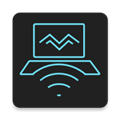
Monect电脑端
教育教学|50.25MB
更新时间:2023-02-05
-
点击下载
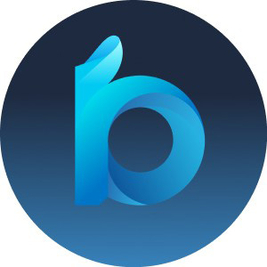
STEAM BIG
教育教学|82.68MB
更新时间:2023-01-29
-
点击下载

cf武器美化大师
教育教学|21.21MB
更新时间:2023-01-25
-
点击下载

魔兽小助手Wark
教育教学|1.24MB
更新时间:2023-01-19
-
点击下载

易迅云盘v5.7.
教育教学|439.55MB
更新时间:2023-01-19
-
点击下载

VIVO手机助手
教育教学|44.98MB
更新时间:2023-01-13
-
点击下载

视多星v2.0.1
教育教学|54.39MB
更新时间:2023-01-12
相关推荐
-
全能录屏助手电脑版
39.73MB / 教育教学
下 载 -
DiskDigger v1.59.19.3203
1.69MB / 教育教学
下 载 -
宅霸联机平台v4.5.0
40.92MB / 教育教学
下 载 -
火花思维v2.10.0
96.31MB / 教育教学
下 载 -
联想企业网盘v7.11.7.0
185.60MB / 教育教学
下 载 -
7K7K游戏盒v5.6.4.17
7.74MB / 教育教学
下 载